Excel コンテンツを編集するときに、特定の列のコンテンツが長すぎる場合があります。通常は列を自動的に折り返すように設定し、長すぎるコンテンツが自動的に折り返されて表示されるようにします。しかし、自動行折り返しを設定した後、列の行の高さが変更されず、行折り返しで表示される内容が完全に表示されない場合があります。

#Excel が行を自動的に折り返す後に行の高さを調整する方法
1. まず、次の場合に発生する問題を見てみましょう。 Excel を使用してこの問題推奨学習: "Excel 基本チュートリアル"
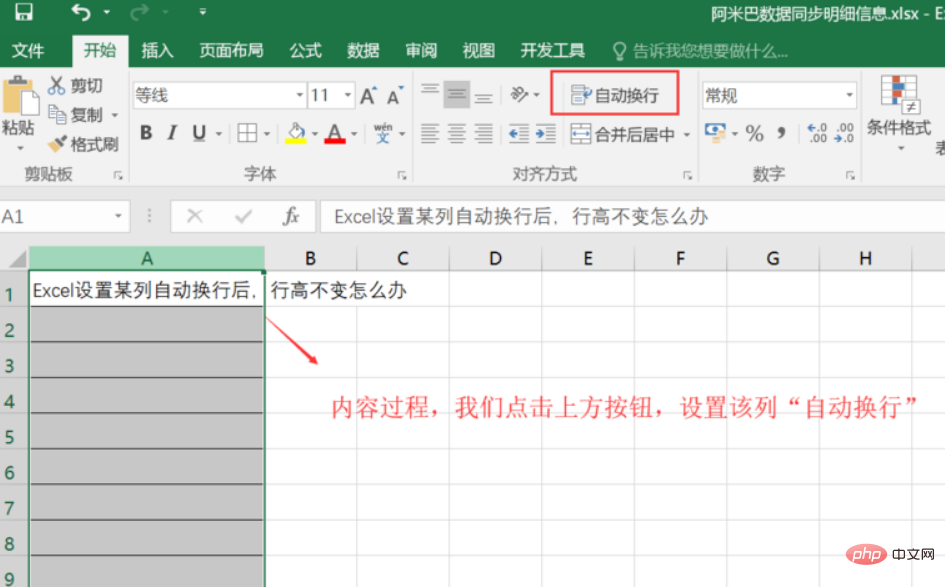
2. 特定の列の内容が多すぎます長い場合は、列を設定します。自動行折り返し
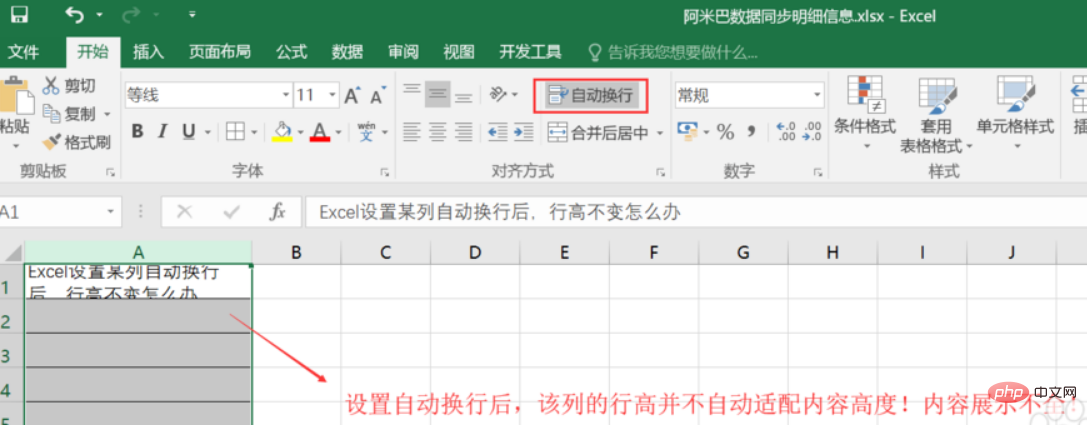
#自動行折り返しを設定した後、長いコンテンツは確かに新しい行で表示されますが、行の高さは変更に適応しません。列の内容に問題があるため、内容の表示が不完全になります
3. 解決策:
列を選択し、[開始]、[フォーマット] の順にクリックします。 Excelの上部にある「」メニューをクリックし、表示されるメニューリストで「行の高さを自動的に調整する」メニュー項目をクリックします。
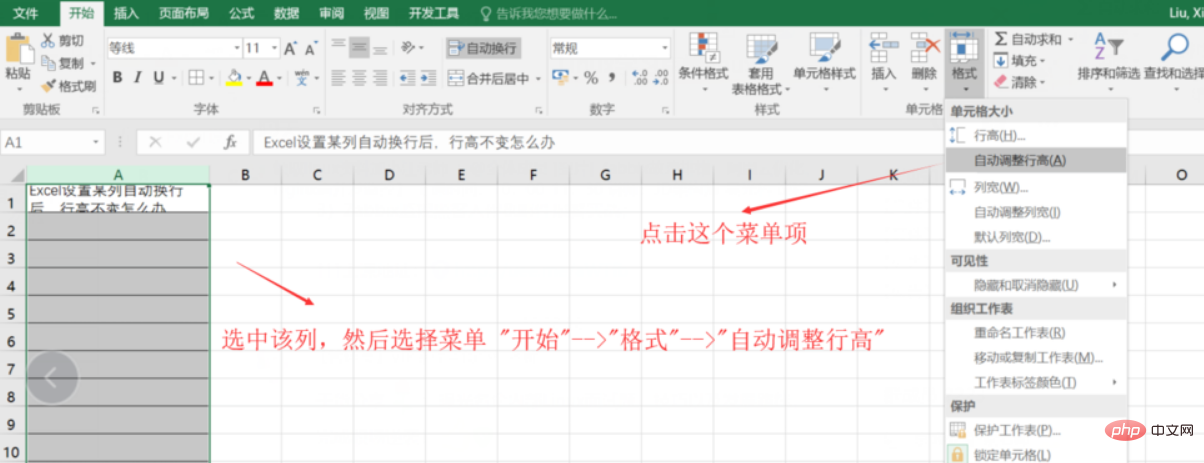
#4. 問題は解決しました。列に表示されるセルが含まれる行の行の高さがコンテンツの高さに合わせられ、テーブル全体が調整されます。正常に表示されます!
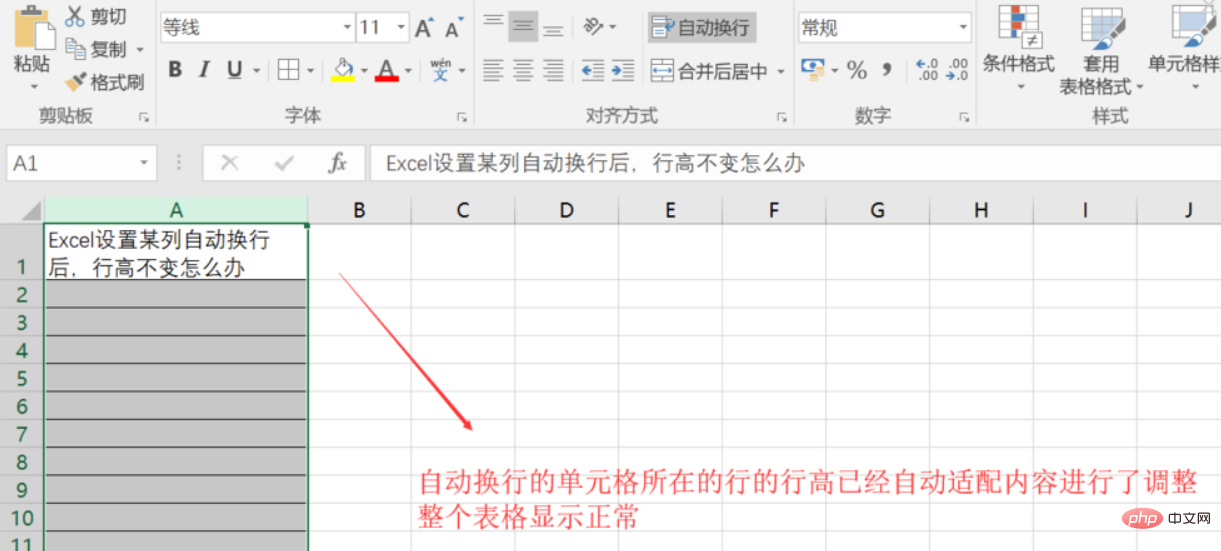
その他の関連チュートリアルについては、PHP 中国語 Web サイト に注目してください。
以上がExcelで自動行折り返し後に行の高さを調整する方法の詳細内容です。詳細については、PHP 中国語 Web サイトの他の関連記事を参照してください。